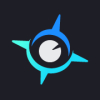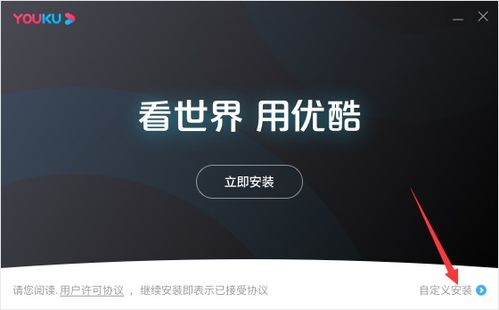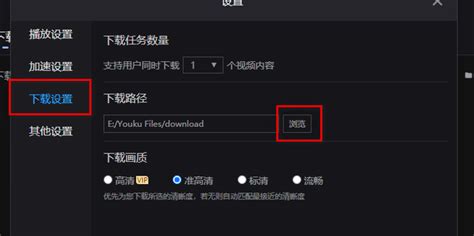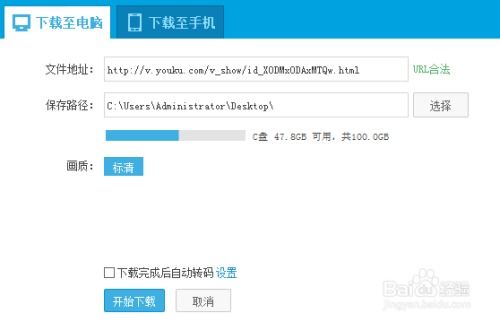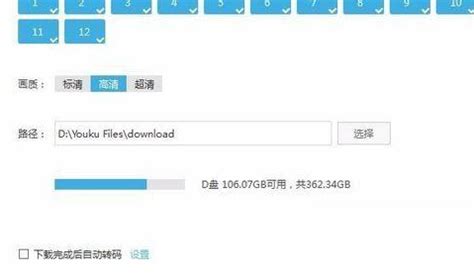优酷电脑客户端下载指南
在当今数字化时代,视频已成为我们日常生活中不可或缺的一部分。无论是追剧、看电影,还是学习新知识,视频平台都扮演着重要角色。优酷,作为中国领先的视频分享平台,拥有海量精品正版热门影视资源,深受广大用户的喜爱。如果你想在电脑上畅享优酷的丰富内容,首先需要下载并安装优酷电脑客户端。下面,我将详细介绍如何下载优酷电脑客户端,让你轻松上手。

一、选择合适的下载方式
下载优酷电脑客户端有多种方式,你可以选择通过官方网站直接下载,也可以借助电脑上的软件管家或应用商店进行下载。这里,我将介绍几种常见的下载方式,你可以根据自己的喜好和需求选择。
1. 通过官方网站下载
1. 打开浏览器:首先,你需要打开一个浏览器,比如谷歌浏览器、火狐浏览器或微软Edge浏览器。
2. 访问优酷官网:在浏览器的地址栏中输入“youku.com”,按下回车键,即可访问优酷的官方网站。
3. 寻找下载入口:在优酷官网的首页,你可以看到各种视频推荐和分类。为了下载客户端,你需要找到页面顶部的“客户端”或类似的下载入口。通常,这个入口会在页面的右上角或底部。
4. 选择电脑版:进入下载页面后,你会看到不同版本的优酷客户端,包括手机版、平板版和电脑版。选择“电脑版”并点击下载按钮。
5. 保存文件:浏览器会提示你保存下载的文件。选择一个你方便找到的位置,比如桌面,然后点击“保存”。
2. 通过软件管家下载
如果你不喜欢在浏览器中搜索下载链接,或者想确保下载的软件安全无病毒,那么通过软件管家下载是一个不错的选择。
1. 打开软件管家:以360软件管家为例,你可以在电脑的桌面上找到它的图标,双击打开。
2. 搜索优酷:在软件管家的搜索框中输入“优酷”,然后点击搜索图标。
3. 一键安装:在搜索结果中,找到优酷客户端的下载条目,点击“一键安装”按钮。
4. 选择安装目录:软件管家会弹出安装目录的选择界面,你可以根据自己的需求选择安装位置,然后点击“继续安装”。
5. 等待安装完成:软件管家会自动下载并安装优酷客户端,你只需要等待安装完成即可。
二、安装优酷电脑客户端
下载完成后,你需要按照以下步骤安装优酷电脑客户端。
1. 解压下载的文件
如果你下载的是一个压缩包(比如.zip文件),你需要先解压它。在Windows系统中,你可以右键点击压缩包,选择“解压到当前文件夹”或“解压到指定文件夹”。
2. 运行安装程序
找到解压后的文件夹,双击打开,你会看到一个名为“YoukuSetup.exe”或类似的安装程序文件。双击它,即可开始安装。
3. 阅读并接受协议
在安装过程中,你会看到一个授权协议窗口。请仔细阅读协议内容,如果你同意,就点击“我接受”按钮继续安装。
4. 选择安装位置
安装程序会提示你选择优酷客户端的安装位置。默认情况下,它会安装在C盘,但你可以点击“浏览”按钮,选择其他盘符或文件夹进行安装。
5. 设置文件关联和系统右键菜单
在安装过程中,你还可以设置一些额外的选项,比如是否使用优酷客户端播放.flv文件,以及是否为系统右键菜单添加“使用优酷客户端上传到优酷网”选项。这些选项都是可选的,你可以根据自己的需求进行选择。
6. 开始安装
点击“安装”按钮,安装程序就会开始复制文件并安装优酷客户端。这个过程可能需要几分钟时间,请耐心等待。
7. 完成安装
安装完成后,你可以点击“立即运行”按钮,直接打开优酷客户端。如果你暂时不想运行,可以点击“完成”按钮关闭安装程序。
三、登录优酷客户端
安装完成后,你就可以打开优酷客户端,开始享受丰富的视频内容了。不过,在上传视频或享受某些高级功能之前,你需要先登录你的优酷账号。
1. 打开优酷客户端:双击桌面上的优酷图标,打开客户端。
2. 点击登录按钮:在优酷客户端的右上角,你会看到一个账户按钮,点击它,然后选择“登录”。
3. 选择登录方式:登录页面会提供多种登录方式,比如手机号登录、邮箱登录、QQ登录和微信登录。你可以选择其中一种方式,然后输入相应的账号和密码进行登录。
4. 开始使用:登录成功后,你就可以在优酷客户端中浏览、搜索和观看你喜欢的视频了。
四、上传视频到优酷
如果你有自己的视频作品,想上传到优酷进行分享,可以按照以下步骤操作:
1. 登录优酷客户端:确保你已经登录了你的优酷账号。
2. 找到上传按钮:在优酷客户端的主界面中,找到左侧的“上传”按钮,点击打开。
3. 新建上传任务:在上传选项中,点击“新建上传”,然后会弹出一个对话框,让你选择需要上传的视频文件。
4. 选择视频文件:浏览你的电脑,找到你想上传的视频文件,然后点击“打开”。
5. 阅读并勾选服务条款:在上传前,你需要仔细阅读《优酷上传服务条款》,然后勾选同意。
6. 一键上传:最后,点击“一键上传”按钮,优酷客户端就会开始上传你的视频了。上传完成后,你可以在“已上传”中找到该视频,并完善视频信息。
五、其他功能介绍
优酷电脑客户端不仅提供了视频观看和上传功能,还提供了许多其他实用的功能,比如视频转码、弹幕设置等。
1. 视频转码
如果你下载的视频格式不支持在你的设备上播放,你可以使用优酷客户端的视频转码功能。在下载视频时,选择“下载完成后自动转码”,然后设置转码格式和画面大小。下载完成后,优酷客户端就会自动将视频转码为你指定的格式。
2. 弹幕设置
在观看视频时,你可以开启或关闭弹幕功能。在播放界面的左下角,你可以看到一个“弹”字按钮,点击它就可以开启或关闭弹幕。同时,你还可以通过设置窗口调整弹幕的显示区域、文字大小和显示密度。
结语
通过以上步骤,你已经成功下载并安装了优酷电脑客户端,并且了解了如何登录、上传视频以及使用其他实用功能。现在,你可以尽情享受优酷提供的海量视频资源了。无论是追剧、看电影,还是学习新知识,优酷都能满足你的需求。希望这篇文章对你有所帮助,祝你观影愉快!
- 上一篇: 如何提升鬼舞步的观赏性?
- 下一篇: 如何在Win10系统电脑上下载腾讯电脑管家
-
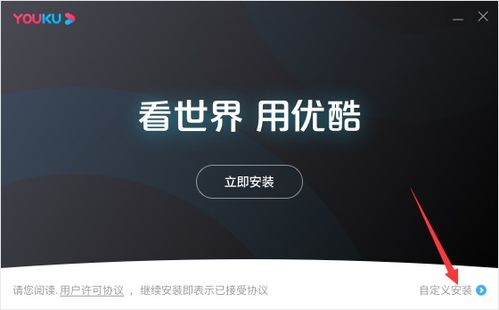 优酷电脑客户端快速下载指南资讯攻略11-08
优酷电脑客户端快速下载指南资讯攻略11-08 -
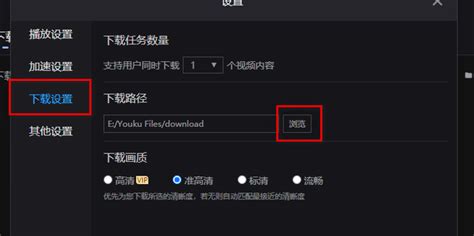 如何将优酷视频下载到本地?资讯攻略11-11
如何将优酷视频下载到本地?资讯攻略11-11 -
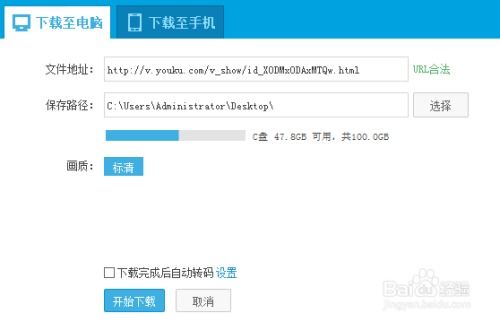 优酷视频下载教程:轻松获取喜爱内容资讯攻略11-03
优酷视频下载教程:轻松获取喜爱内容资讯攻略11-03 -
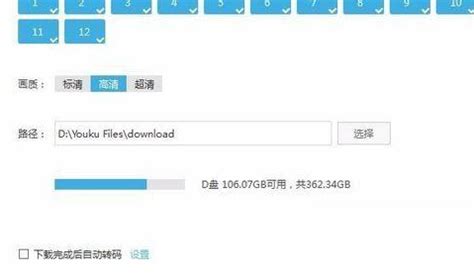 优酷视频轻松下载指南资讯攻略10-26
优酷视频轻松下载指南资讯攻略10-26 -
 如何在土豆、优酷、酷六等分享平台上下载视频?资讯攻略12-04
如何在土豆、优酷、酷六等分享平台上下载视频?资讯攻略12-04 -
 轻松掌握!优酷视频下载全攻略资讯攻略11-23
轻松掌握!优酷视频下载全攻略资讯攻略11-23